Kamera IP awan - pusingan baru pengembangan teknologi awan. Dengan bantuan mereka, penciptaan sistem pengawasan video melalui Internet menjadi lebih mudah diakses oleh siapa saja, bahkan pengguna yang tidak terlalu mahir dalam pengaturan rangkaian. Hari ini kita meninjau kamera awan TP-LINK NC200
Kamera awan dan kamera IP biasa - apa perbezaannya?
Pertama, mari kita ketahui bagaimana kamera awan umumnya berbeza dengan kamera IP biasa. Peranti itu sendiri tidak berbeza, kecuali perisian khas yang terdapat di dalam kamera IP awan, yang membolehkan anda menyambung ke perkhidmatan awan milik pengeluar.

Apa yang dilakukannya?
- Pertama, di awan ini, seperti yang lain, anda boleh menyimpan video dan kemudian mengaksesnya dari Internet dari mana-mana peranti
- Kedua, ini sangat memudahkan proses menyiapkan kamera untuk menyiarkan gambar ke Internet, secara harfiah membawanya ke beberapa langkah melalui aplikasi mudah alih di telefon.
Sekiranya, untuk menyiarkan video dari kamera klasik ke Internet, perlu mengambil langkah-langkah berikut, yang memerlukan pengembangan awal:
- Menyambungkan kamera ke penghala
- Mengkonfigurasi parameter akses melalui aplikasi PC
- Penghantaran port pada penghala
- Pendaftaran dalam perkhidmatan DDNS
- Menghubungkan domain DDNS ke kamera pada penghala
maka dalam kamera awan semuanya dikurangkan minimum:
- Menyambungkan kamera ke penghala
- Memasang aplikasi di telefon atau program di komputer
- Pendaftaran langkah demi langkah dalam program dan sambungan automatik ke kamera
Cloud Camera TP-LINK NC200
Untuk menunjukkan dengan jelas pengoperasian kamera awan, TP-LINK dengan baik memberi kami perkembangan barunya, kamera NC200 dengan perkhidmatan awan proprietari terbina dalam TP-LINK Cloud.

Kotak dihiasi dengan gaya tradisional untuk model terbaru syarikat ini. Pakej ini merangkumi semua yang anda perlukan untuk disambungkan:
- Kamera
- Kabel Ethernet
- Penyesuai kuasa
- Kord lanjutan
- Arahan dalam gambar dalam bahasa Rusia
- Kad jaminan
- Pita dua sisi untuk pengancing

Kamera itu sendiri bukan PTZ, iaitu, ia tidak akan berfungsi untuk mengawal arah pandangan dari jauh. Sebaliknya, reka bentuknya memudahkan meletakkannya di rak, dinding atau siling dan mengarahkannya ke arah yang betul - perlu diperhatikan bahawa kamera diikat pada kaki yang diperbuat daripada logam - anda tidak perlu risau tentang kebolehpercayaan reka bentuk. Sudut tontonan adalah 64 °, dan resolusi kamera hanya 0.3 megapiksel (640 x 480) dan frekuensi 20 bingkai sesaat (VGA, QVGA) - ini bermakna gambar akan kelihatan sempurna pada skrin TV lama atau telefon bimbit - jika anda mahukan kualiti yang lebih baik gambar, maka model ini mempunyai "kakak" NC250, yang memotret dalam kualiti HD (720p). Pada masa yang sama, zoom digital 4x dan sensor CMOS sensitiviti tinggi 1/4 inci, menurut pengeluar, membolehkan anda mengambil gambar yang boleh diterima untuk kerja seharian.
Contoh foto (dalam ukuran sebenar tanpa penyuntingan):

Anda boleh membaca lebih lanjut mengenai ciri teknikal di laman web rasmi. Saya akan menyenaraikan perkara utama yang menarik bagi kami:
- Kadar pemindahan data WiFi hingga 300 Mb / s
- Pengesan gerakan yang menghantar pemberitahuan melalui e-mel atau FTP
Mikrofon terbina dalam
- Dan, tentu saja, perisian terbina dalam untuk berfungsi dengan perkhidmatan awan percuma tplinkcloud.com
Malangnya, perkhidmatan awan TP-LINK tidak memberi peluang untuk menyimpan fail di atasnya - ia dirakam pada peranti yang dipantau. Dalam hal ini, ini dibuat hanya untuk mempermudah proses pengaturan kamera untuk pengawasan video melalui Internet.

Oleh kerana NC200 adalah starter dalam barisan kamera awan yang baru, tidak ada pembesar suara untuk maklum balas, tidak ada rakaman kad SD, tidak ada mod malam, atau lebih seperti IP cloud NC450 TP yang lebih maju. -LINK. Tetapi kerana ini, pengeluar berjaya mengurangkan harganya dengan ketara, yang, ditambah dengan perkhidmatan awan percuma, menjadikan kamera sangat menarik sebagai "pekerja keras" sehari-hari untuk penggunaan massal.
Sambungan Kamera IP Cloud
Baiklah, mari kita berlatih dan menyambungkan kamera awan TP-LINK ke internet. Di bahagian belakang kes terdapat:
- input kuasa
- Penyambung LAN
- dan butang WPS / Reset untuk komunikasi automatik dengan penghala (tekan pendek) atau tetapkan semula semua tetapan (tekan lama)

Secara teori, anda boleh mengkonfigurasi kamera melalui komputer dengan menghubungkannya ke satu penghala dengan tali pusat dan memasang utiliti pada PC. Tetapi mungkin tidak ada komputer, tetapi telefon bimbit selalu ada, jadi sangat senang jika ada versi mudah alih program tpCamera - untuk Android dan iOS.
Anda juga boleh memuat turunnya dengan mengimbas kod QR yang ditunjukkan pada kotak
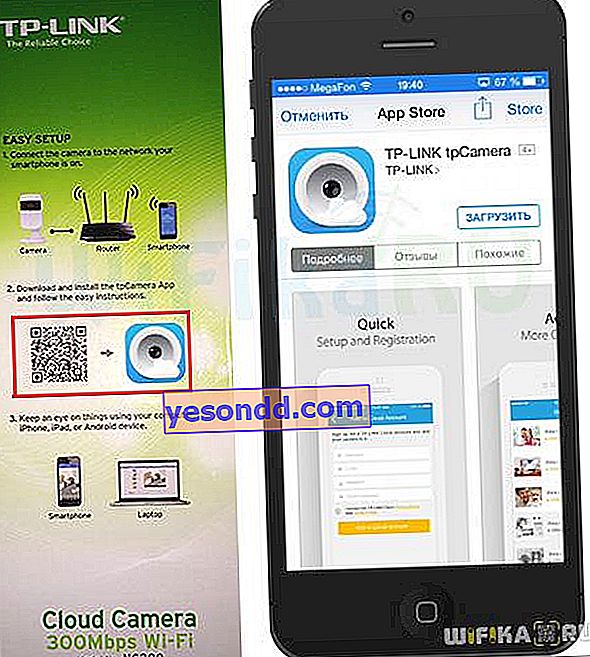
Tetapi kembali ke kamera itu sendiri - pertama anda perlu memasangnya ke rangkaian dan tekan sebentar butang "WPS" di badan. Selepas itu, tekan butang yang sama pada penghala wifi (untuk beberapa model TP-LINK, ia ditetapkan sebagai QSS). Pada masa yang sama, LED pada kamera akan berkedip - apabila sentiasa menyala, ini akan bermakna bahawa peranti saling menjumpai.

Semasa peranti menjadi rakan, anda boleh mengangkat telefon kembali ke tangan anda dan melancarkan aplikasi tpCamera yang dimuat turun. Pada halaman pertama, kami akan ditawarkan untuk mendaftar atau log masuk jika akaun di perkhidmatan cloud kamera telah dibuat lebih awal. Terdapat juga butang "Lokal" di bahagian bawah - anda boleh mengkliknya jika anda tidak merancang untuk memantau dari Internet, tetapi hanya ingin menghadkan diri anda hanya untuk melihat kamera dari rangkaian tempatan - dari telefon pintar dan komputer yang disambungkan ke penghala yang sama.
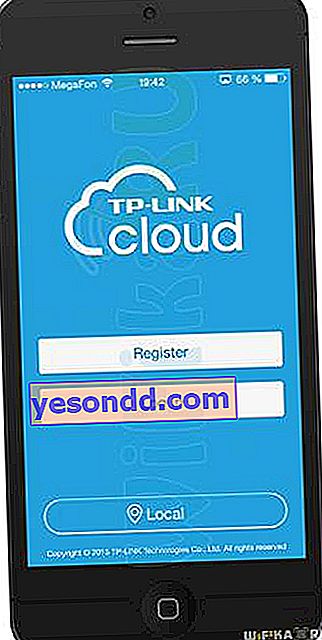
Tekan butang "Daftar", setelah itu program akan mencari kamera ip cloud, yang, selama kami melancarkan program, telah menemukan dan terhubung secara automatik ke penghala.
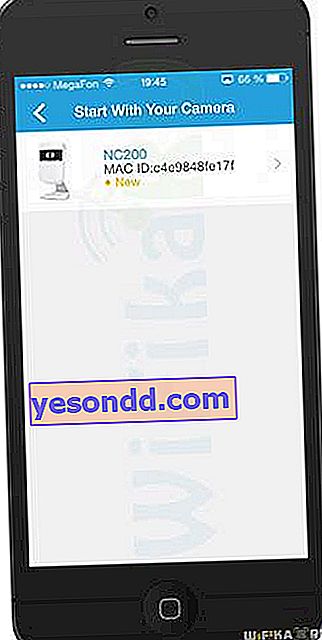
Klik padanya dan pada langkah seterusnya tetapkan nama untuk kamera, yang akan dipaparkan dalam senarai di akaun peribadi anda. Dan kemudian kami benar-benar mendaftar dalam perkhidmatan - kami datang dengan log masuk, kata laluan dan menunjukkan e-mel kami.

Pendaftaran akan dibuat dan kami akan dibawa ke halaman dengan senarai kamera - setakat ini kami hanya mempunyai satu, walaupun pada dasarnya program ini mendukung hingga 64 kamera.
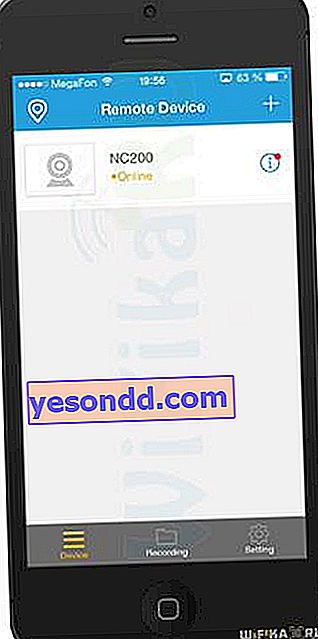
Sekiranya anda mengklik ikon "i", kami akan mendapat maklumat ringkasan mengenai kamera awan ini - alamat ip dan mac, nama, versi firmware, nama pengguna dan kata laluan untuk menyambungkannya. Secara lalai adalah admin / admin - anda boleh mengubahnya menjadi milik anda sendiri.
Perhatikan item "LED" - jika anda menukarnya ke keadaan "Mati", LED pada casing akan berhenti menyala sehingga kemungkinan penceroboh berpendapat bahawa kamera tidak berfungsi.
Di sini anda juga boleh mengeluarkan kamera dari akaun anda.
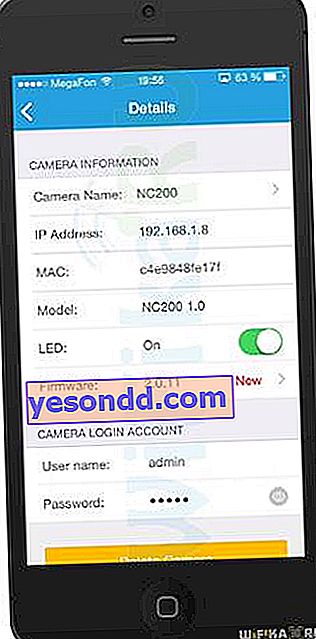
Sekarang mari kita kembali dan klik pada nama kamera - kita akan sampai ke tetingkap melihat gambar. Terdapat menu berfungsi di bahagian bawah yang anda boleh:
- Ambil tangkapan skrin
- Rakaman awan permulaan
- Hidupkan suara
- Laraskan Resolusi
- Dapatkan maklumat mengenai status rakaman semasa

Mari kita ambil tangkapan skrin sebagai contoh dan merakam beberapa saat video. Selepas itu, mari kita kembali ke halaman utama dan pergi ke bahagian "Rakam" di menu bawah. Di sini kita akan melihat gambar dan video yang disimpan - anda boleh mengkliknya untuk melihat.

Di sini, di tetingkap pratonton, adalah mungkin untuk menghantar fail melalui e-mel atau mesej.
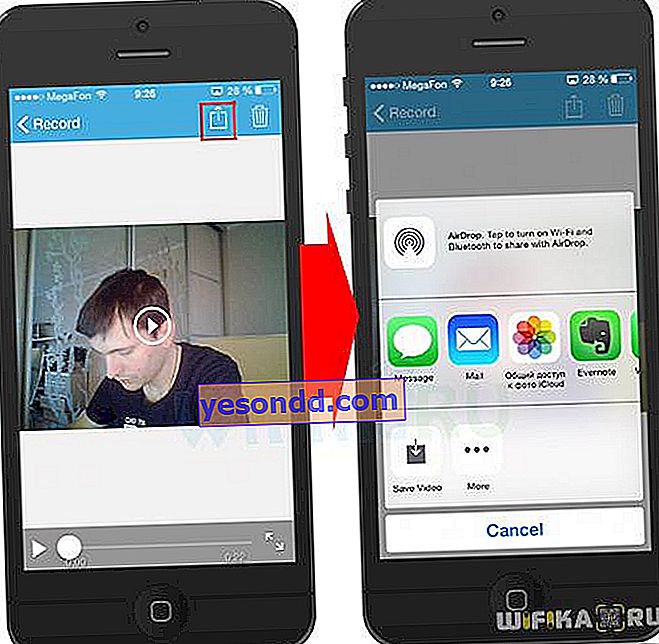
Mari kembali satu langkah. Sekiranya anda menekan butang "Pilih", anda akan dapat memilih beberapa fail sekaligus untuk penghapusan berikutnya.

Item terakhir dari menu bawah "Tetapan" mengubah tetapan akaun anda di TP-LINK Cloud.
Mengakses kamera awan dari komputer
Anda juga dapat melakukan pengawasan melalui kamera awan TP-LINK dari komputer desktop, komputer riba atau tablet. Untuk melakukan ini, pergi ke laman web perkhidmatan Cloud TP-LINK melalui penyemak imbas dan log masuk menggunakan e-mel dan kata laluan yang telah didaftarkan sebelumnya.
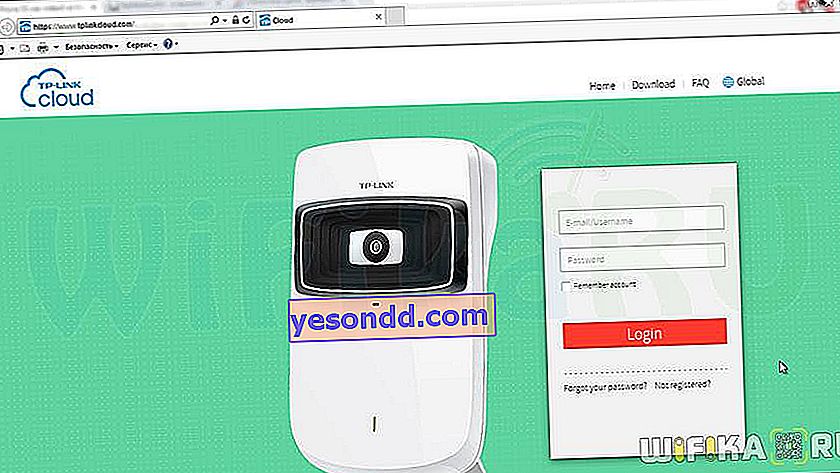
Apabila kami sampai ke halaman pentadbiran utama, penyemak imbas akan meminta anda memasang sambungan tambahan untuk melihat gambar kamera.
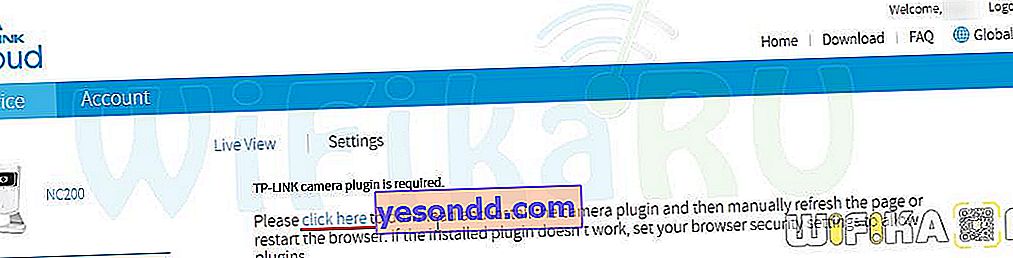
Muat turun, pasang dan muatkan semula halaman, selepas itu tetingkap melihat gambar akan muncul di halaman.
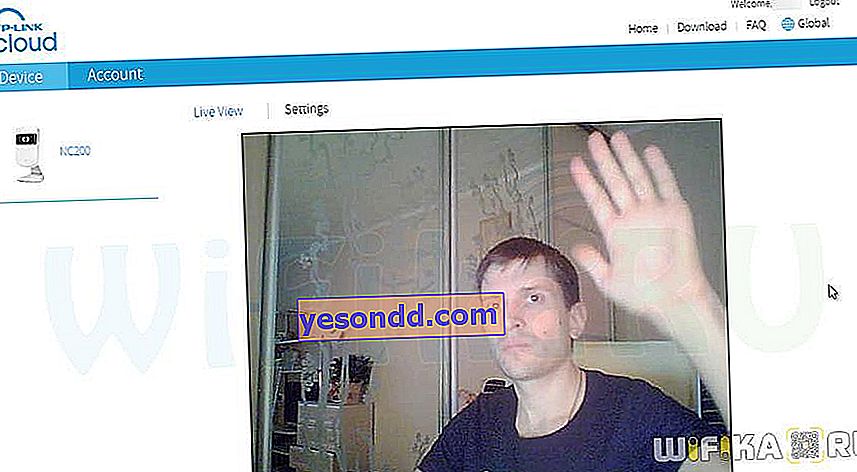
Tidak banyak pilihan kawalan di sini - panel yang sama seperti di telefon akan muncul apabila anda mengarahkan kursor ke atas gambar, di mana anda boleh mula merakam, mengambil tangkapan skrin, menghidupkan suaranya, dll. Beberapa tetapan lain dapat diterapkan di tab "Tetapan". Perhatikan alamat IP - kami akan memerlukannya lebih jauh.
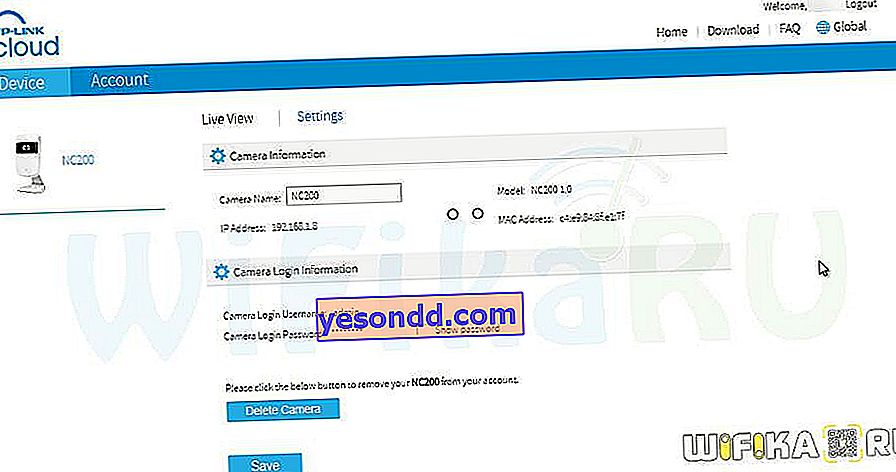
Untuk konfigurasi kamera awan yang lebih terperinci, anda perlu pergi ke panel pentadbiran web dengan alamat IP-nya dari komputer yang disambungkan ke penghala yang sama dengan kamera. Kami memandu di alamat IP-nya di penyemak imbas, yang kami lihat di pejabat cloud dan log masuk menggunakan log masuk dan kata laluan dari pelekat di kaki kamera. Ini pada mulanya admin / admin.

Terdapat banyak perkara di sini - tidak ada gunanya membicarakan semua konfigurasi. Saya akan menunjukkan cara mengatur fungsi e-mel amaran. Untuk melakukan ini, pergi ke menu "Pengesanan Gerak" dan aktifkan kotak pilihan "Diaktifkan" pada pengesan gerakan. Tetingkap baru dengan gambar akan terbuka, dibahagikan kepada zon respons. Pilih dengan tetikus zon-zon tersebut, ketika objek itu memukul yang mana mesej akan dihantar. Di bawah tetingkap tontonan, pilih tahap kepekaan kamera.
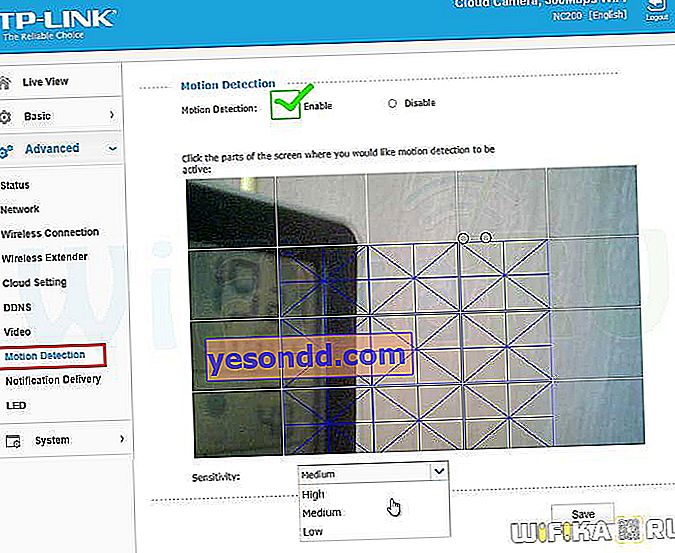
Simpan dan pergi ke item seterusnya - "Penghantaran Pemberitahuan". Di sini anda perlu memasukkan data berikut:
- Alamat penerima
- Alamat pengirim
- Kata Laluan
- Menghantar alamat pelayan SMTP
- Jenis penyulitan
Mari kita fikirkan. Masukkan e-mel anda sebagai alamat penerima, dengan mana kami ingin menerima pemberitahuan. Sebagai pengirim - anda boleh menentukan alamat yang sama, sehingga surat akan dikirim seolah-olah kepada mereka sendiri.
Pelayan SMTP adalah pelayan mel keluar untuk perkhidmatan mel anda. Anda boleh mengetahui di laman web di mana anda mempunyai peti mel untuk mail.ru, misalnya, ia akan kelihatan seperti "smtp.mail.ru" atau "smtp.inbox.ru", dll. - bergantung pada domain mana yang telah anda pilih untuk peti mel anda.
Kami juga mengetahui jenis enkripsi pada perkhidmatan, di ru ru adalah "TLS".
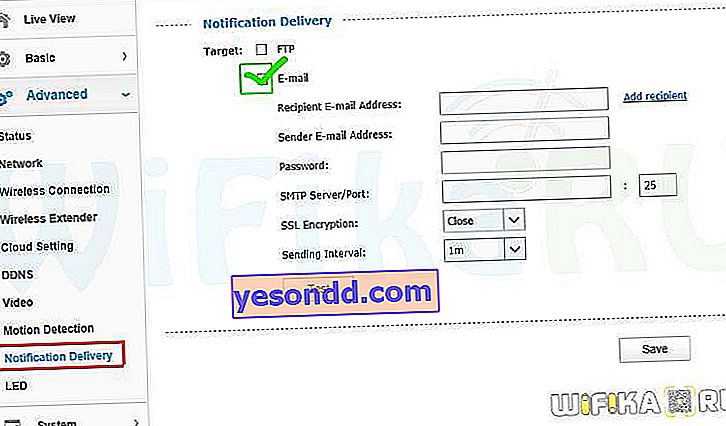
Untuk memeriksa kebenaran data yang dimasukkan, anda boleh mengklik butang "Uji" - jika semuanya betul, sistem akan memberitahu anda di tetingkap baru.
Selepas itu, kamera akan mula menghantar e-mel kepada anda dengan snapshot gambar apabila terdapat pergerakan dalam bingkai.
Itu sahaja yang ingin saya ceritakan mengenai kamera pengawasan IP tanpa wayar TP-LINK NC200. Dalam praktiknya, selama seminggu penggunaan, tidak ada yang buruk, kamera berfungsi dengan baik sepanjang waktu dan melakukan semua fungsi yang diberikan kepadanya. Sekiranya anda masih mempunyai pertanyaan, tanyakan di komen.
